Деревья
Дерево - способ отображения данных. Оно формируется из сущностей.
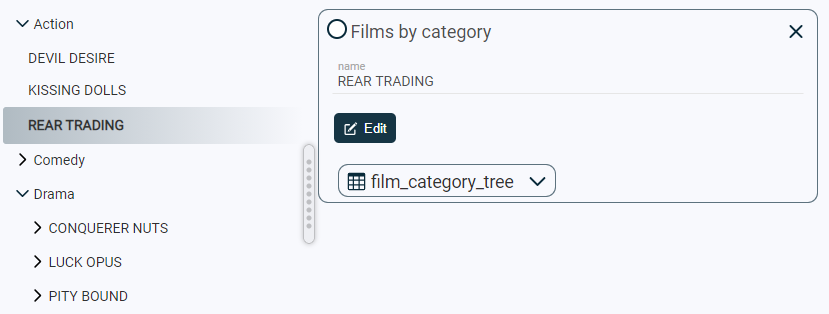
-
Создайте сущность из трех полей (см. п. Создание таблицы, Создание представления, Создание проекции):
- поле 1 - первичный ключ;
- поле 2 - наименования элементов дерева;
- поле 3 - ключ предка элемента.
-
На поле 3 установите внешний ключ от поля 1 (см. п. Установка внешнего ключа.
-
Заполните данные сущности.
-
Добавьте пункт меню для сущности. (см. п. Добавление пункта меню). В поле “Style” укажите значение “treedetailed”.
В дереве с классификаторами, помимо вложенности, создаются критерии и классы.
Критерий - признак для оценки чего-либо. Критерий позволяет выделить классы и классифицировать предметы по ним. Критерий классификации “цвет” можно разделить на классы: красный, синий, желтый.
-
Создайте две сущности (см. п. Создание таблицы, Создание представления, Создание проекции).
Сущность 1:
- поле 1 - первичный ключ;
- поле 2 - наименования элементов дерева;
- поле 3 - ключ предка элемента;
- поле 4 - внешний ключ сущности 2 (добавляется после создания сущности 2).
Сущность 2:
- поле 5 - первичный ключ;
- поле 6 - наименования критериев;
- поле 7 - внешний ключ сущности 1.
-
На поле 3 установите внешний ключ от поля 1 (см. п. Установка внешнего ключа).
-
На поле 4 установите внешний ключ от поля 5 (см. п. Установка внешнего ключа).
-
На поле 7 установите внешний ключ от поля 1 (см. п. Установка внешнего ключа).
Если внешних ключей несколько или они указаны не явно: укажите родительский, левый и правый ключи.
-
Перейдите [Выбранная сущность] > кнопка
 [More] > кнопка
[More] > кнопка  [Setup…].
[Setup…]. -
В детальной форме нажмите кнопку
 [Edit] для перехода в режим редактирования.
[Edit] для перехода в режим редактирования. -
Введите в поле “Additional parameters”:
{ "parent_property": "a", "left_key_property": "b", "right_key_property": "c" }Параметры можно указывать выборочно.
Вместо a, b и c введите:
- вместо “a” - поле, содержащее родительские ключи;
- вместо “b” - поле, содержащее левый ключ;
- вместо “c” - поле, содержащее правый ключ.
Подробнее о вложенных множествах в Вложенное множество (модель).
-
Нажмите кнопку
 [Save] для сохранения изменений или кнопку
[Save] для сохранения изменений или кнопку  [Cancel] для выхода из режима редактирования без сохранения.
[Cancel] для выхода из режима редактирования без сохранения.
